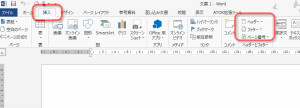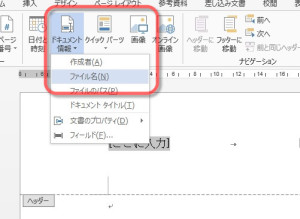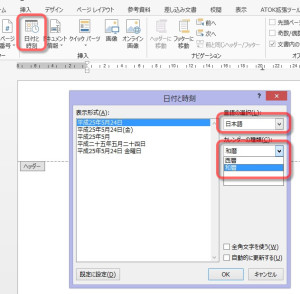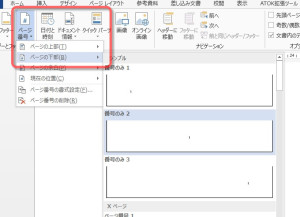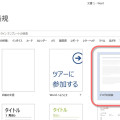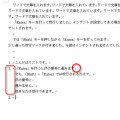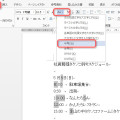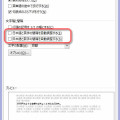05/ 24
Microsoft Word で ヘッダー/フッターを使う
エクセルでヘッダーやフッターに日付やファイル名を入れるやりかたをお知らせしましたが、Wordでも同じようなことができます。文章のヘッダーやフッターにファイル名やページ番号などを入れておけば印刷した後も、その文章を探すのに苦労しませんね。
Wordでもヘッダーやフッターの挿入はリボンの『挿入』タブの『ヘッダー』もしくは『フッター』のボタンをクリックして行います。今回は『空白3箇所』を選択してみました。
他にも装飾が入った物など、Excelとは違いさまざまなパターンのものを選ぶことができます。ヘッダーやフッター部分は通常の文章と同じ様に文字を打ったりして編集することも可能ですから、好きなように使うことができます。このあたりはさすがにワープロですね。
『ドキュメント情報』ボタンでは、ファイル名などの文章の情報を挿入できます。他にもファイルのパス(保存場所)や作成者なども入れることが出来ます。
『日付と時刻』のボタンではさまざまな形式で日付や時刻を挿入することができます。日付の表示形式は英語や日本語(他の言語がインストールされていればその言語の形式など)を選ぶことができます。日本語では西暦か和暦かも選べます。
下にある『自動的に更新する』にチェックを入れれば、ファイルを印刷するときに自動的に日付がその日に更新されます。チェックをいれなければ、ヘッダー(もしくはフッター)に挿入した日の日付が入ります。
『ページ番号』ボタンではページ番号をヘッダーやフッターに入れることが出来ます。
他にもExcelの時と同じ様に画像を入れたりすることもできます。ヘッダーやフッターに指定した項目は全部のページに適用されるので、長い文章でもいちいちページ毎に指定する必要はありません。面倒な仕事は機械(パソコン)にやらせて、文章をつくることに専念できるっていいですよね。